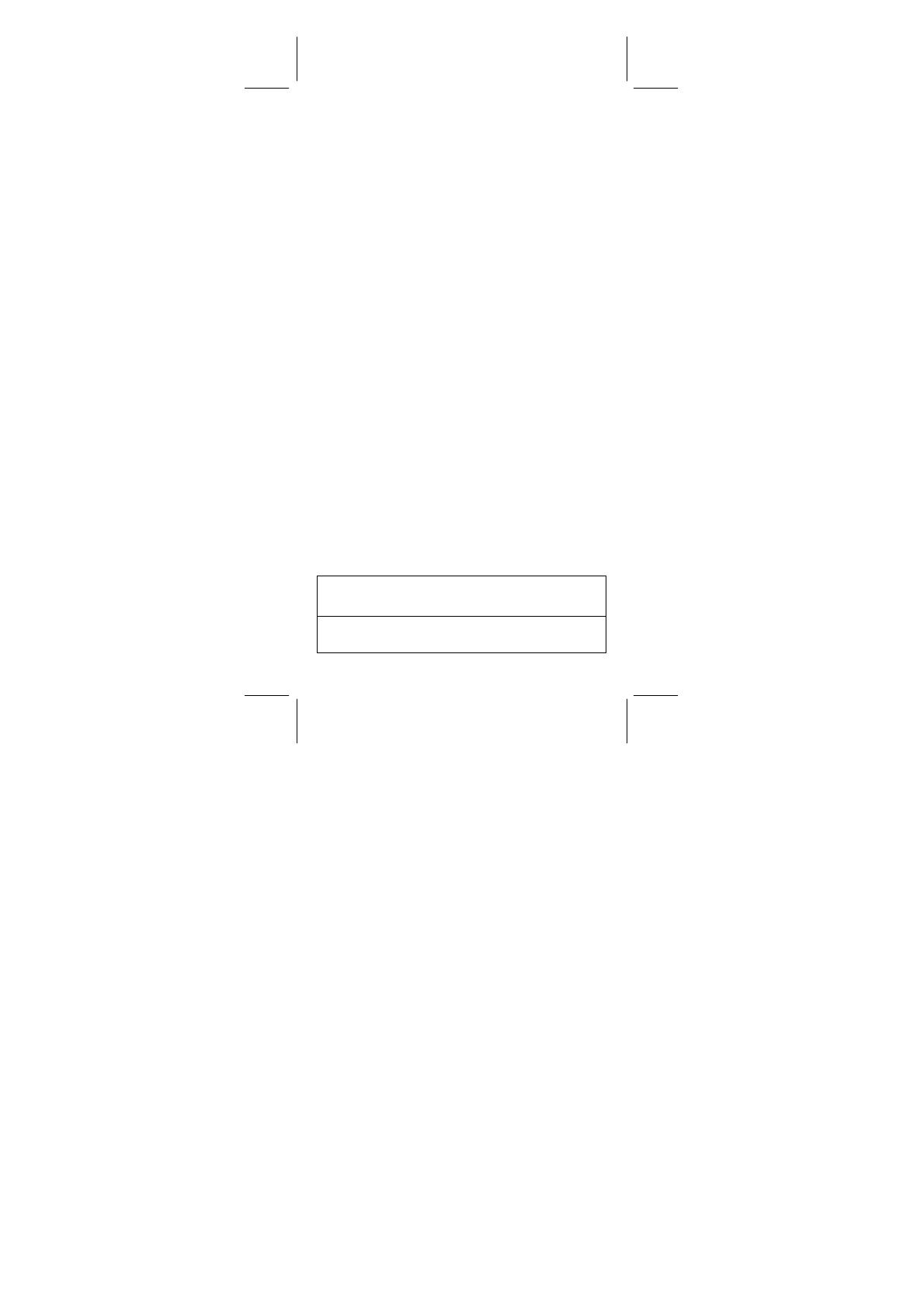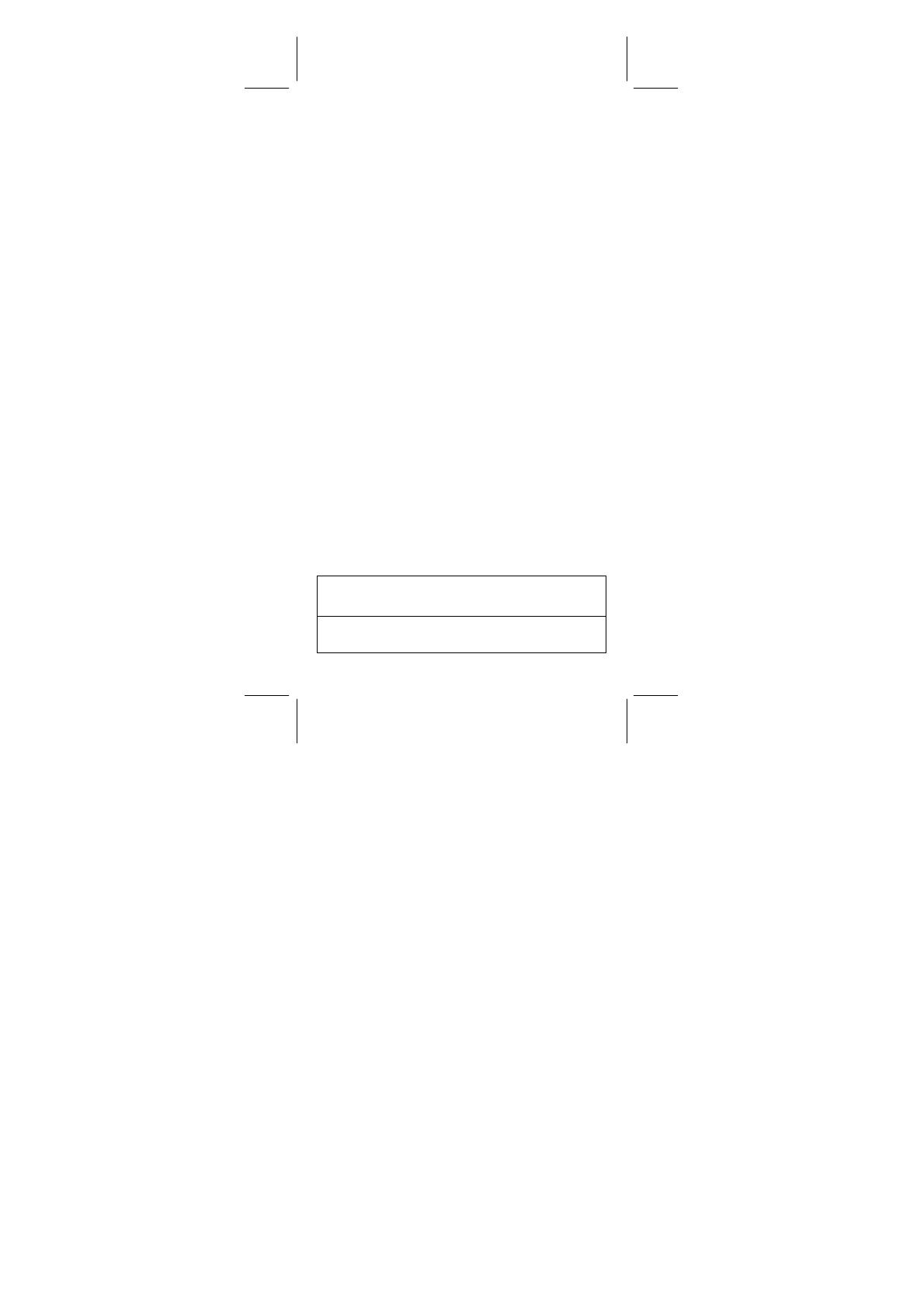
SRP-145N_Russian_SR135A_090330.doc SIZE: 140x75mm
SCALE 1:1 2009/3/30
-R16-
вычисления, за одним исключением: перед вводом переменных
нажимайте клавиши [ 2ndF ] [ [X] ]. Первый результат вы получите,
когда калькулятор все еще находится в режиме
программирования PGM.
Примечание : При нажатии клавиш [ 2ndF ] [ [X] ], а затем [
‧] или
при вводе числа с последующим нажатием клавиш [ EXP ],
[ +/– ], [ ) ] или [ CE ], и число, и первая функция, следующая
сразу за числом, калькулятор воспринимает как одну
переменную
─они не будут записаны в программу как
отдельные байт.
Помните: максимальное число шагов программы равно 40 байт.
Если вы попытаетесь ввести 41й байт, на дисплее будет
высвечено
E. Нажмите клавиш [ ON/C ] для сброса ошибки.
Для завершения записи программы нажмите клавиши [ 2ndF ]
[ PGM ] еще раз. Надпись PGM исчезнет, и калькулятор выйдет из
режима программирования. Нажмите клавишу [ RUN ] для
повторения записанной процедуры вычислений с различными
переменными.
После нажатия кнопки [ RUN ] можно начинать введение
переменных. Введите переменные в том порядке, в каком они
встречаются в уравнении, нажимая
клавиш [ RUN ] после
введения каждой переменной. На дисплее будут высвечиваться
ответы.
Записанные в памяти программы будут автоматически стерты
при нажатии клавишей [ 2ndF ] и [ PGM ]. Так что не выбирайте
режима программирования, если у вас нет намерения ввести
новую программу.
Калькулятор можно запрограммировать так, чтобы он показывал
промежуточные результаты вычислений. При вводе программы
расчетов (в
режиме PGM), нажмите клавиш [ = ] в том месте, где
желательно увидеть промежуточный результат. Затем нажмите
клавиши [ 2ndF ] [ HALT ] и продолжайте вводить программу
расчетов, как обычно.
Когда программа запущена, то каждый раз после высвечивания
промежуточного результата следует нажать клавишу [ RUN ] для
продолжения вычислений. Можно запрограммировать
калькулятор таким образом, чтобы он производил расчеты
последовательно по двум формулам.
(
Пример) Вычислить основную сумму и проценты по займу в
размере $5,000 (x) при 6% годовых (y) в течение 7 лет (z)
Формула : total amount = x (1 +y )
z
(Пример) : (1) x = $5,000 (2) x = $1,000
y = 6 % y = 10 %
z = 7 лет z = 5 лет